Как добавить In-App «Товар в вашей корзине стал дешевле»
Цель механики — повысить конверсию в покупку среди пользователей, которые добавили товар в корзину, вышли из приложения, а позже цена на товар снизилась.
Особенно важно показать такой In-App тем, с кем нельзя связаться через другие каналы, например, если у клиента запрещены уведомления MobilePush.
Как это работает
- На продукт снижается цена. По этому событию запускается сценарий и добавляет клиента в сегмент для показа In-App.
- Пользователь заходит в приложение.
- Видит In-App о том, что цена на продукт в корзине упала.
- По клику на In-App переходит в корзину и завершает заказ.
Шаги настройки
Некоторые настройки на этой странице требуют обновления SDK приложения до версии 2.14.0. Для обновления SDK версии обратитесь к вашим разработчикам.
1. Создайте сегмент
Создайте статический сегмент, который будет использоваться в сценарии и таргетинге In-App.
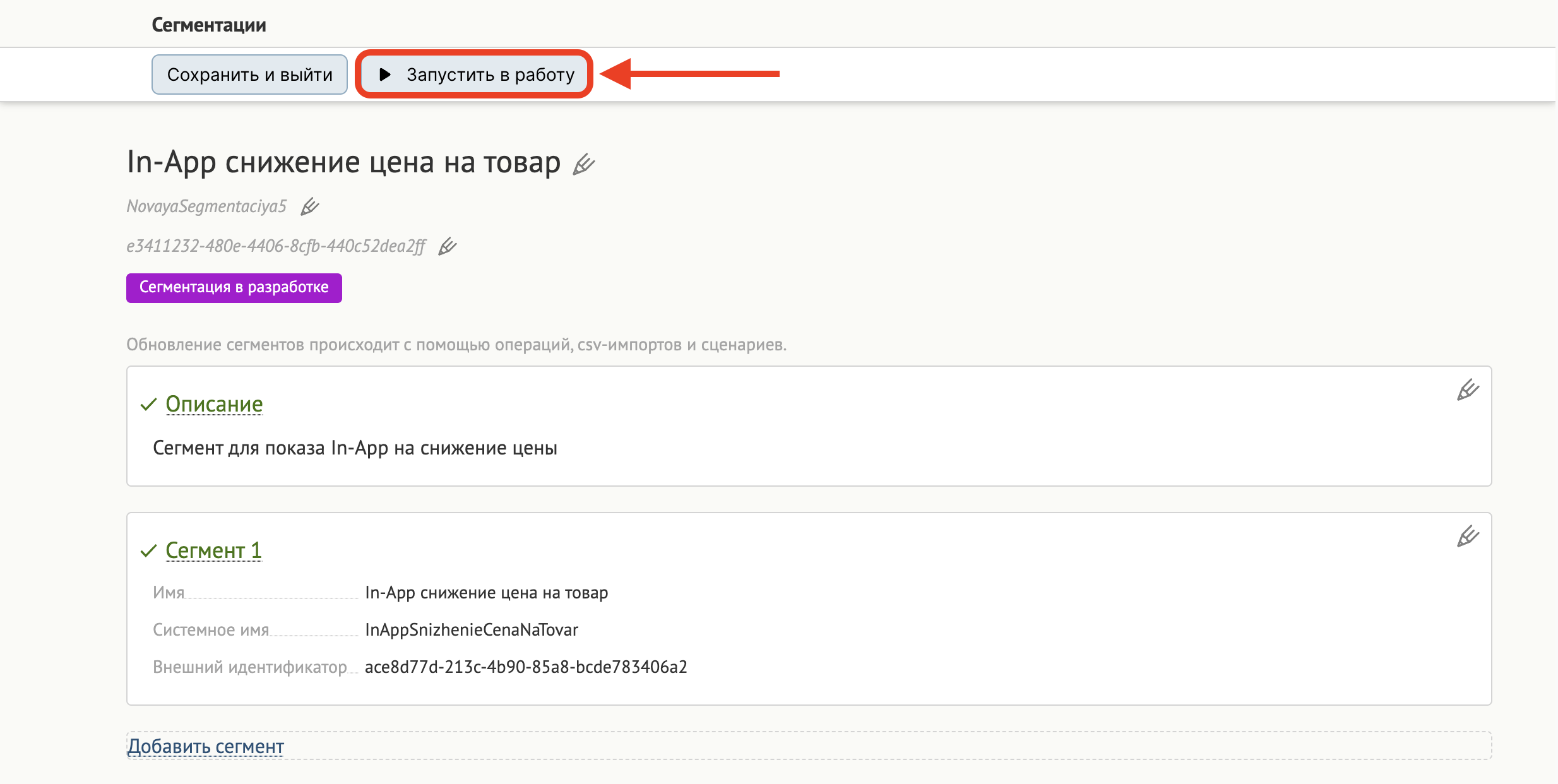
2. Создайте сценарий по снижению цены продукта
В стартовом блоке укажите запуск по событию Продукт в списке продуктов изменился — Цена на продукт снизилась:
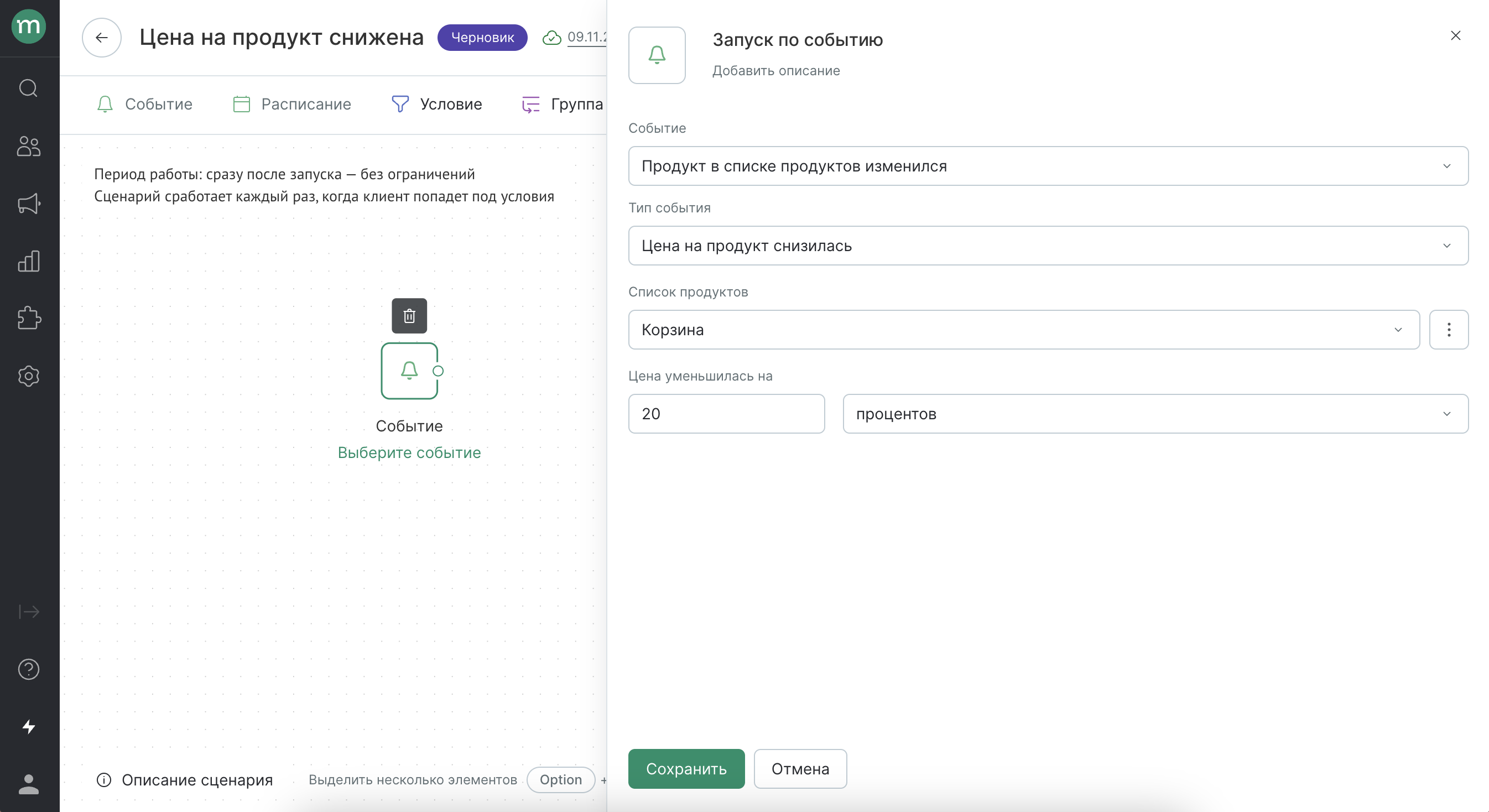
В блоке «Ожидание» ограничиваем выход с 08:00 до 20:00, чтобы In-App показался только в активное время клиента:
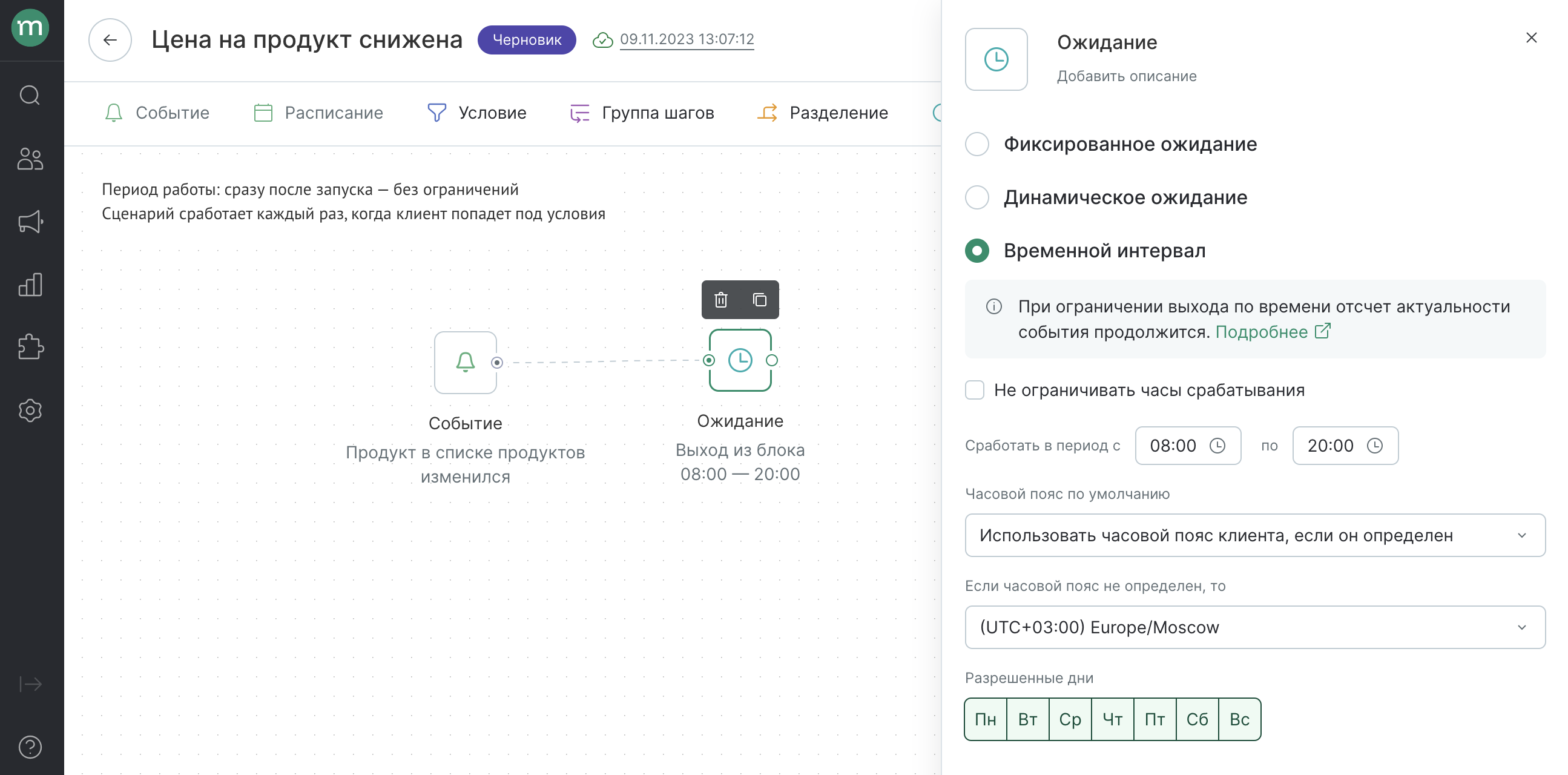
Проверяем, что продукт в наличии:
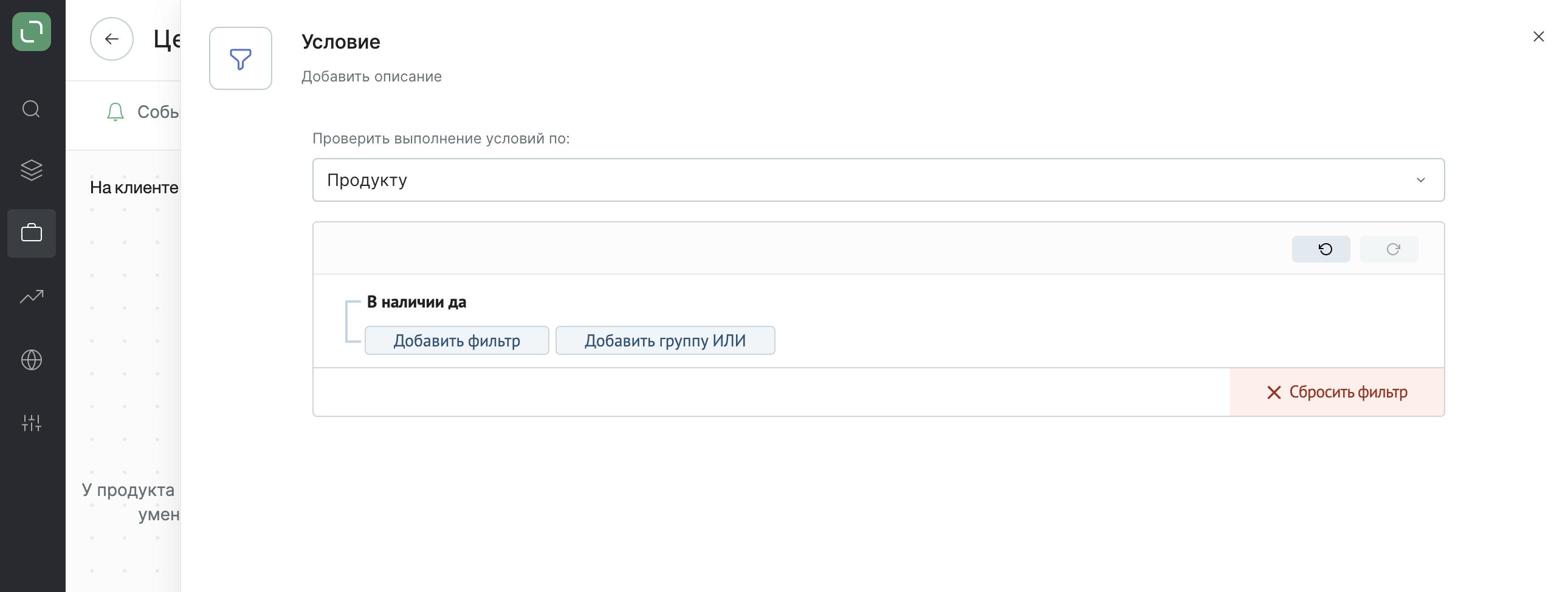
Добавляем клиента в ранее созданный статический сегмент, чтобы клиент попал в таргетинг In-App:
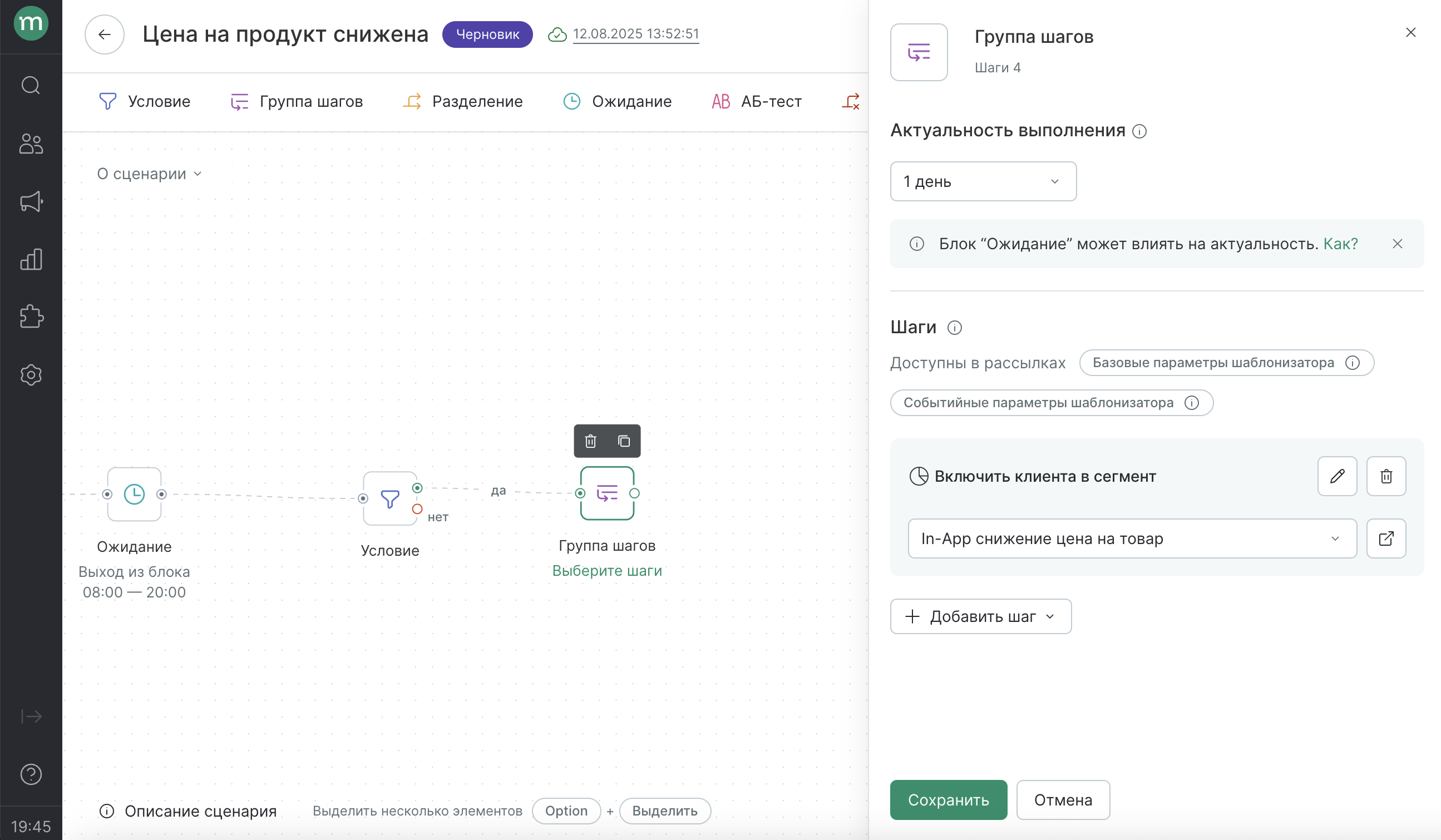
Добавляем ожидание в один день, чтобы дать время клиенту зайти в приложение:
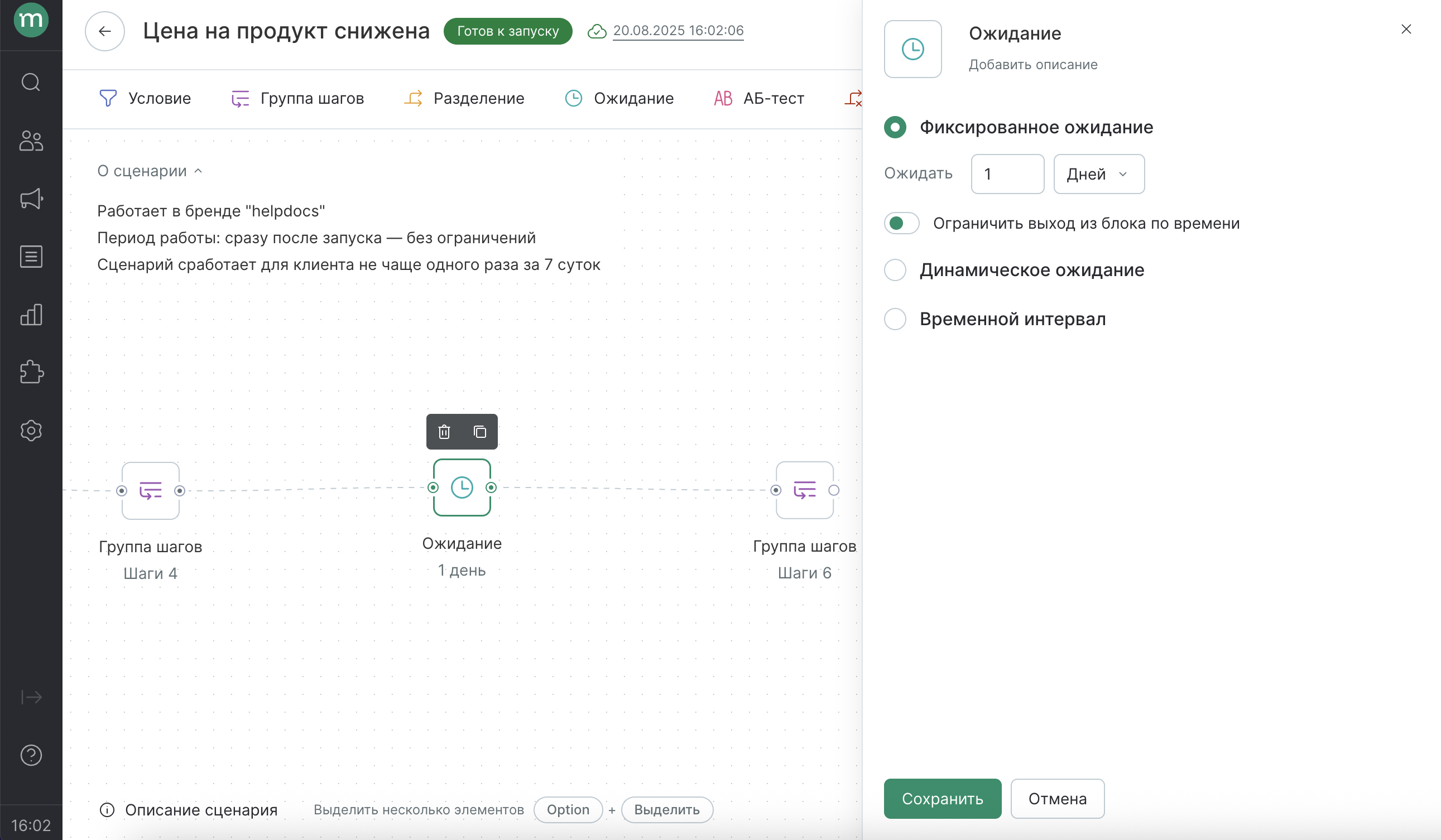
После ожидания удаляем клиента из сегмента, чтобы In-App больше не показывался по этому понижению цены:
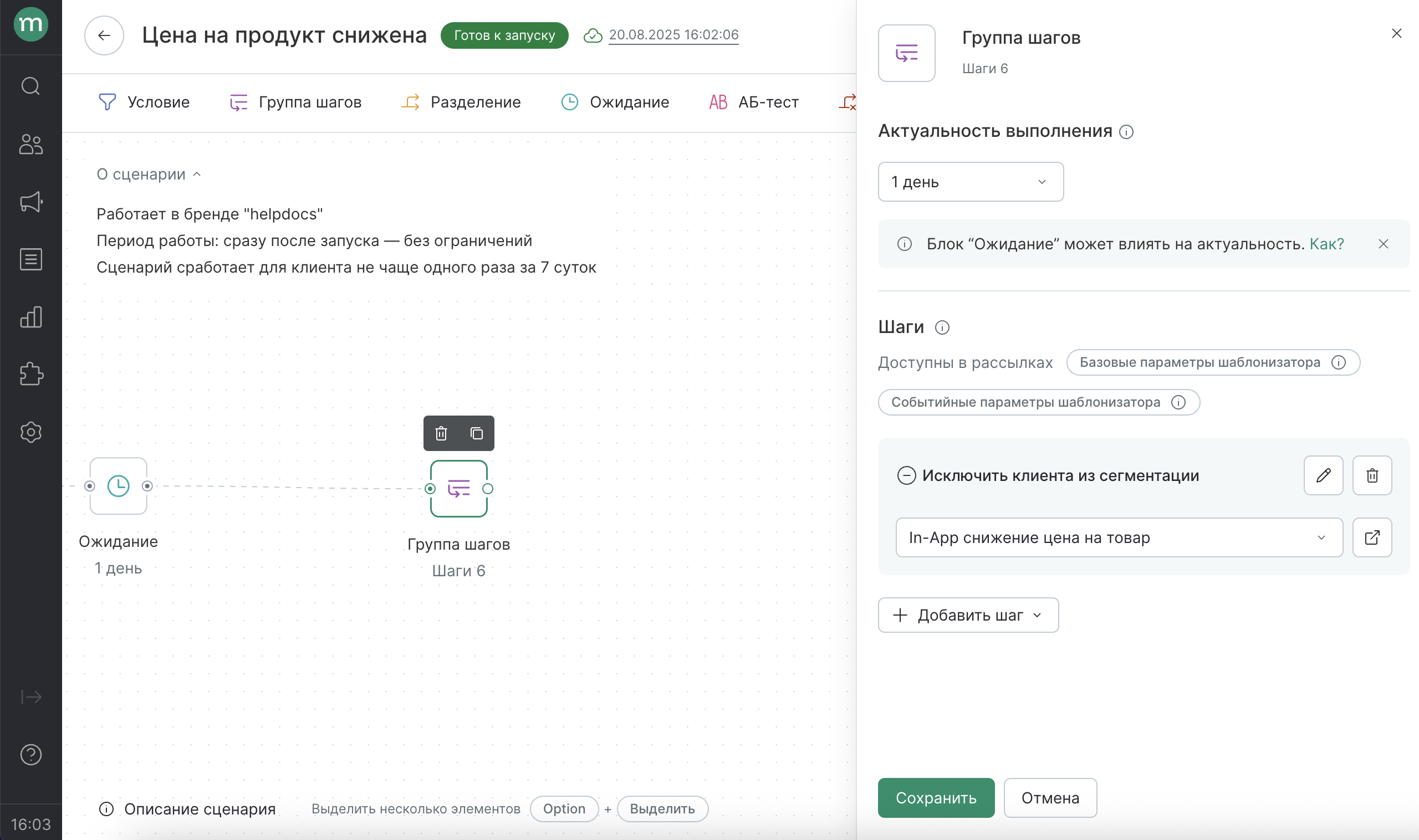
В стартовом блоке ограничиваем количество срабатываний, чтобы не показывать In-App слишком часто:
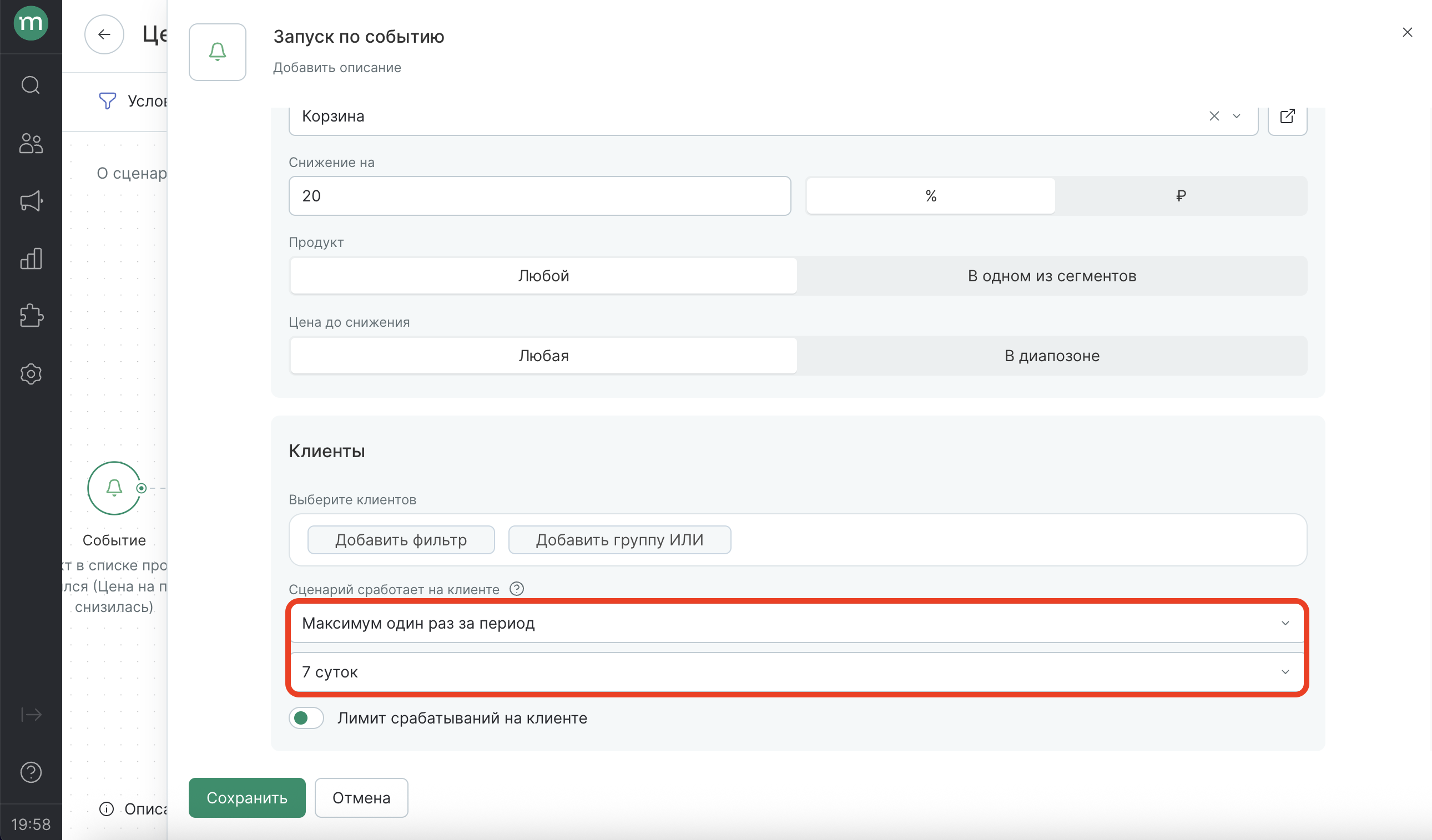
Сценарий готов, можно запускать:
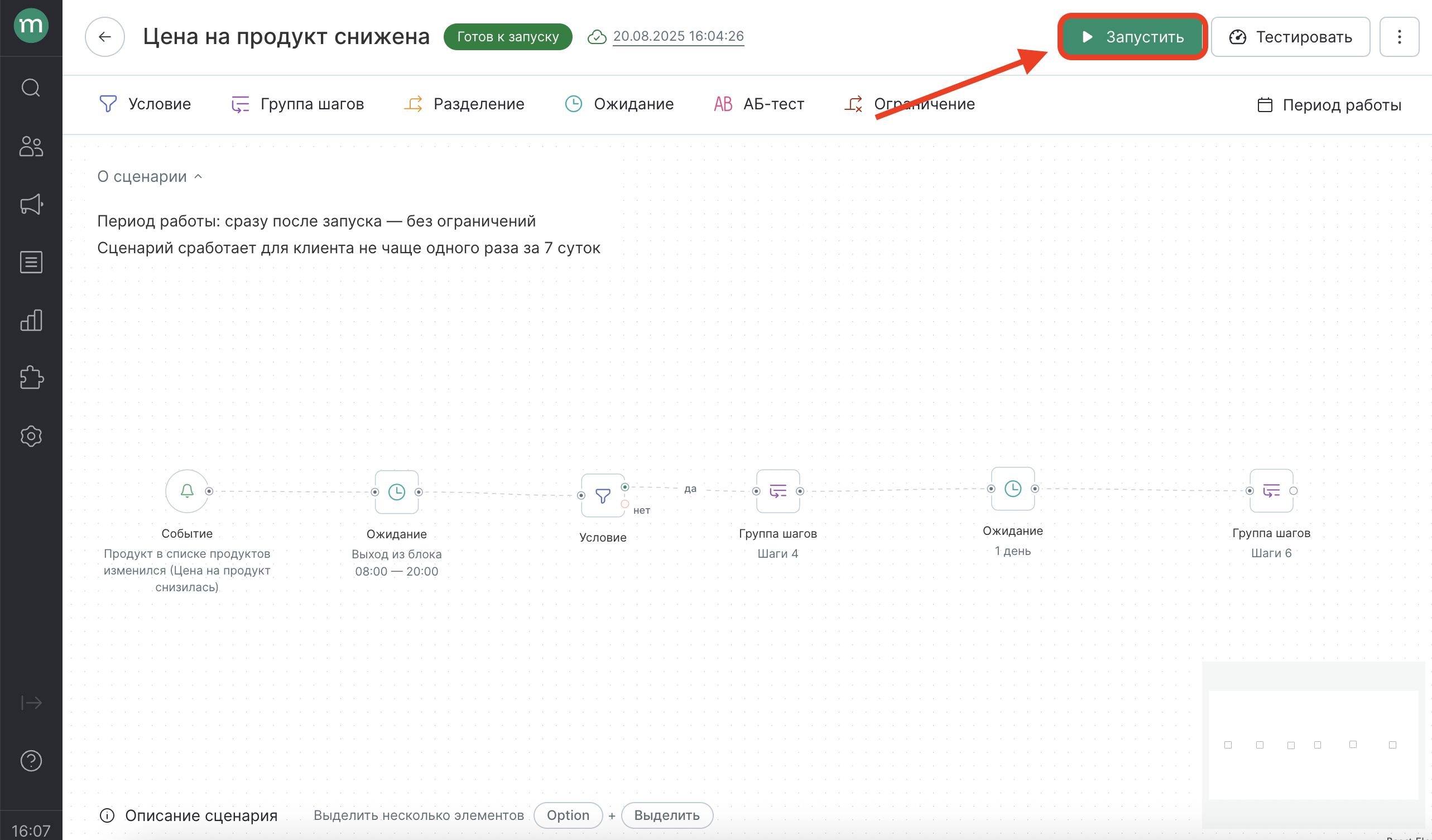
3. Создайте In-App
Создайте In-App по инструкции с уведомлением, что цена снизилась.
Внешний вид формы
- Выберите и отредактируйте один из предлагаемых шаблонов Figma либо используйте свой дизайн.
С техническими рекомендациями к размеру и формату картинки для In-app можно ознакомиться здесь.
- Добавьте ссылку перехода по клику на In-App. Так как In-App сообщает о сниженной цене на товар в корзине, стоит направить клиента на страницу корзины, где можно увидеть товар и новую цену на него. Рекомендуемый формат диплинка:
https://link.
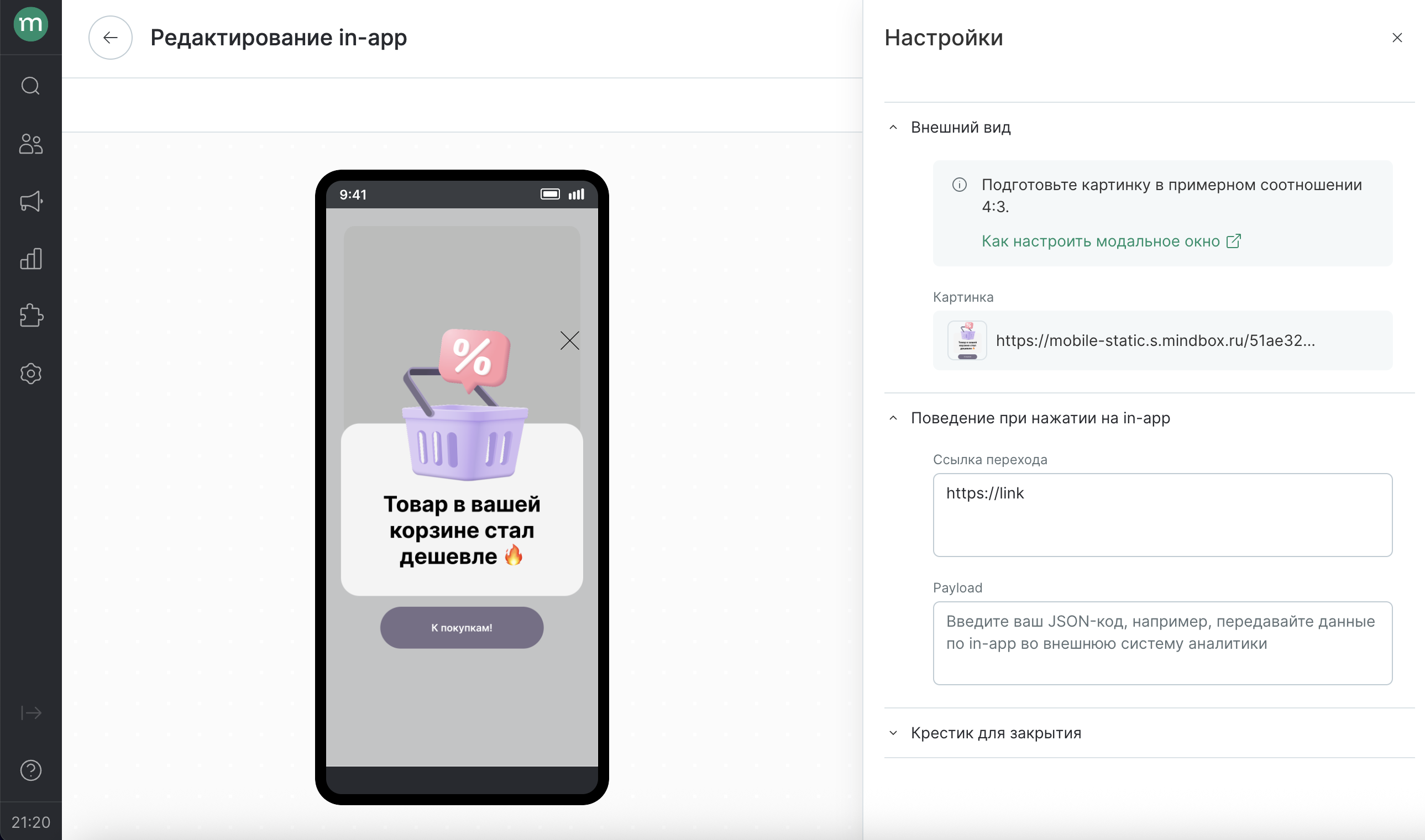
Общие настройки
- Выберите приложения, в которых будет отображаться форма, и даты показа.
- Укажите частоту всплывания «Не чаще одного раза в указанный период» раз в 7 дней, чтобы форма не показывалась еще раз по этому снижению цены.
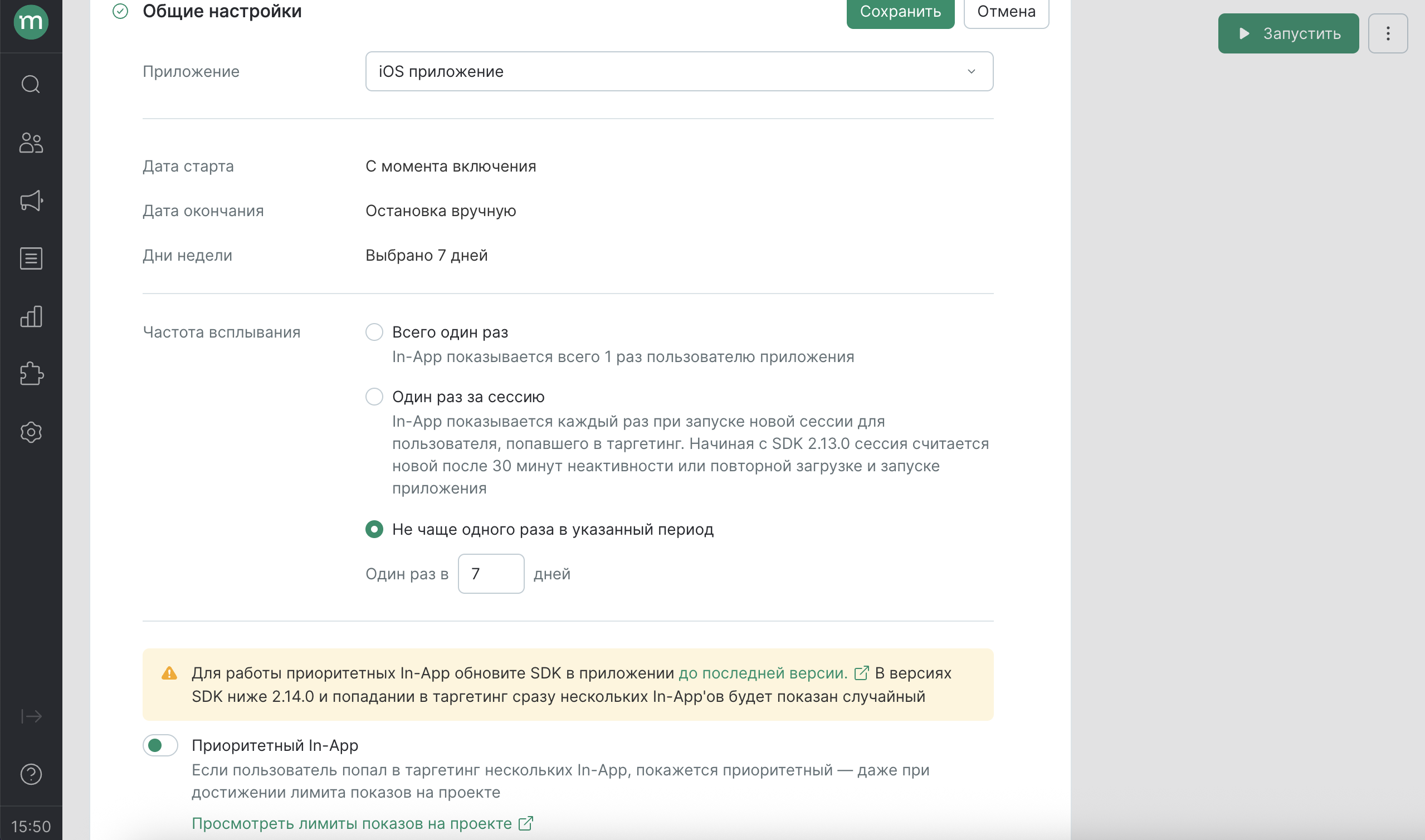
Условия всплывания
Так как по умолчанию In-App отображается сразу после входа в приложение, укажите в настройке всплывания «Спустя время после попадания в таргетинг», например, через 10 или 20 секунд. Так форма не будет всплывать в ту же секунду после входа в приложения.
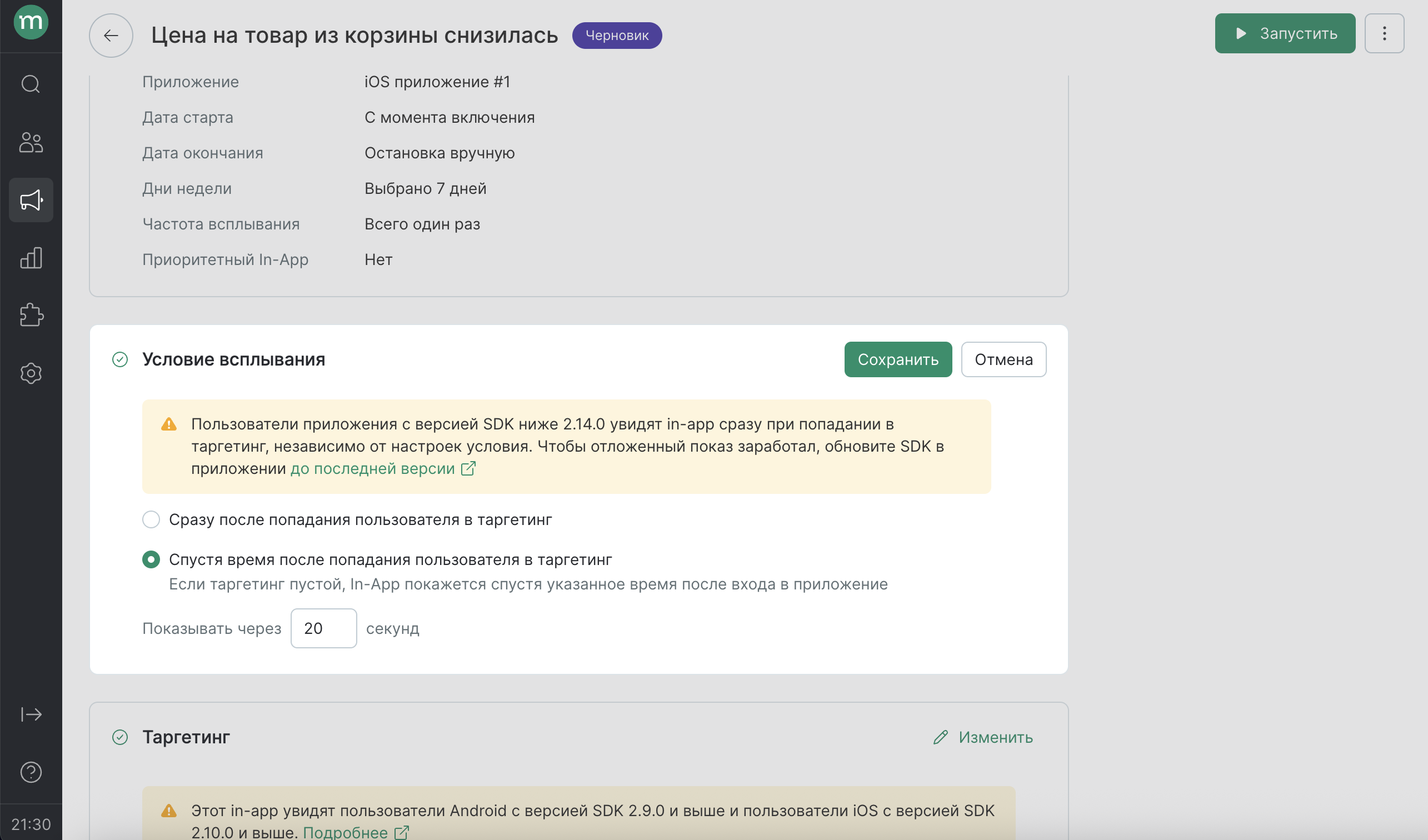
Таргетинг
- Выберите сегмент, созданный в первом пункте.
- При первом входе в приложение клиент получает несколько системных окон для настройки приложения и онбординга. Чтобы не перегружать пользователя уведомлениям, добавьте условие «Количество входов в приложение больше или равно 2». Так In-App покажется только после второго входа в приложение.
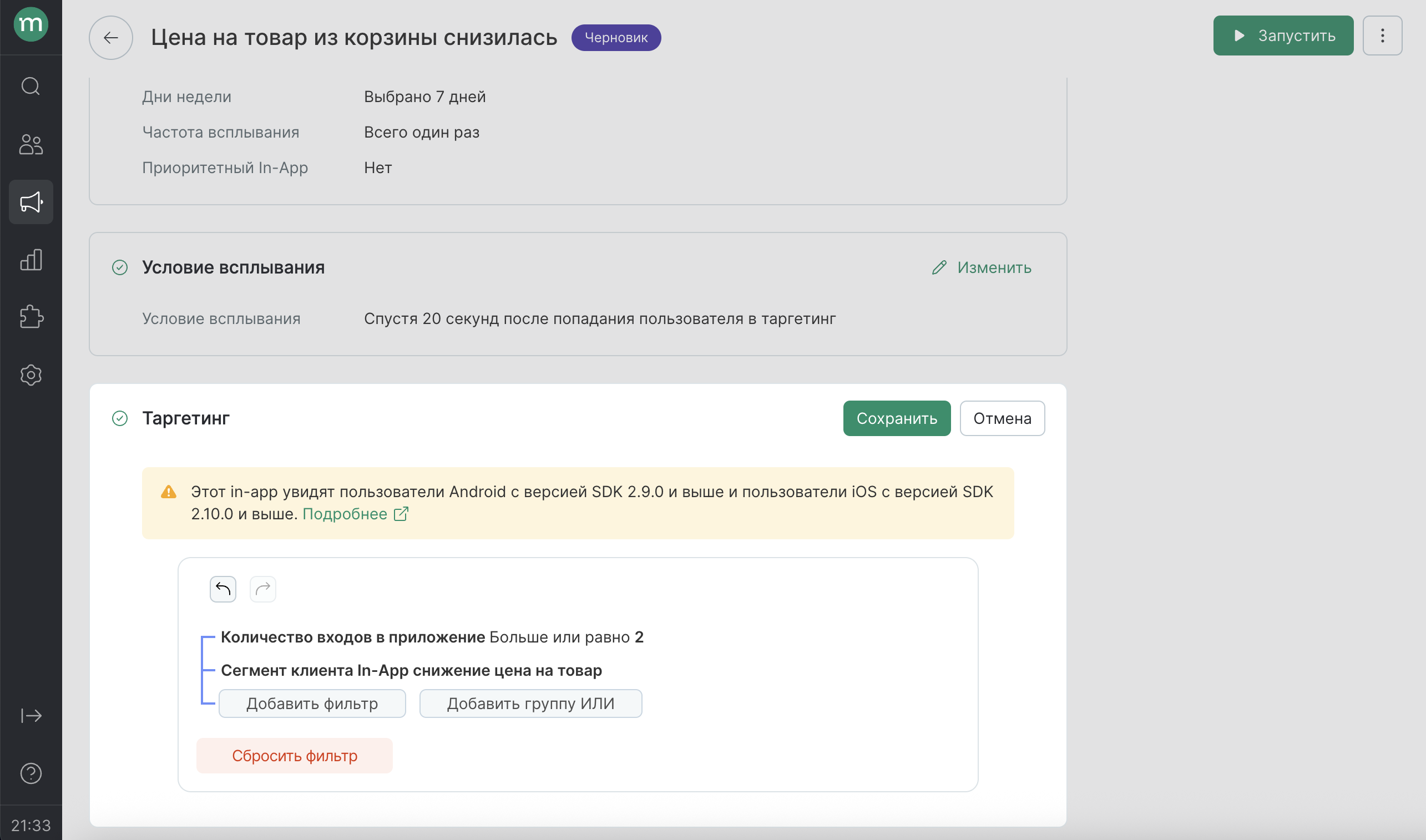
4. Протестируйте In-App
Чтобы понять, правильно ли отображается In-App, добавьте сегмент с тестовым клиентом в таргетинг In-App. Подробнее в статье.
5. Запустите In-App
Когда форма готова и протестирована, запустите ее:
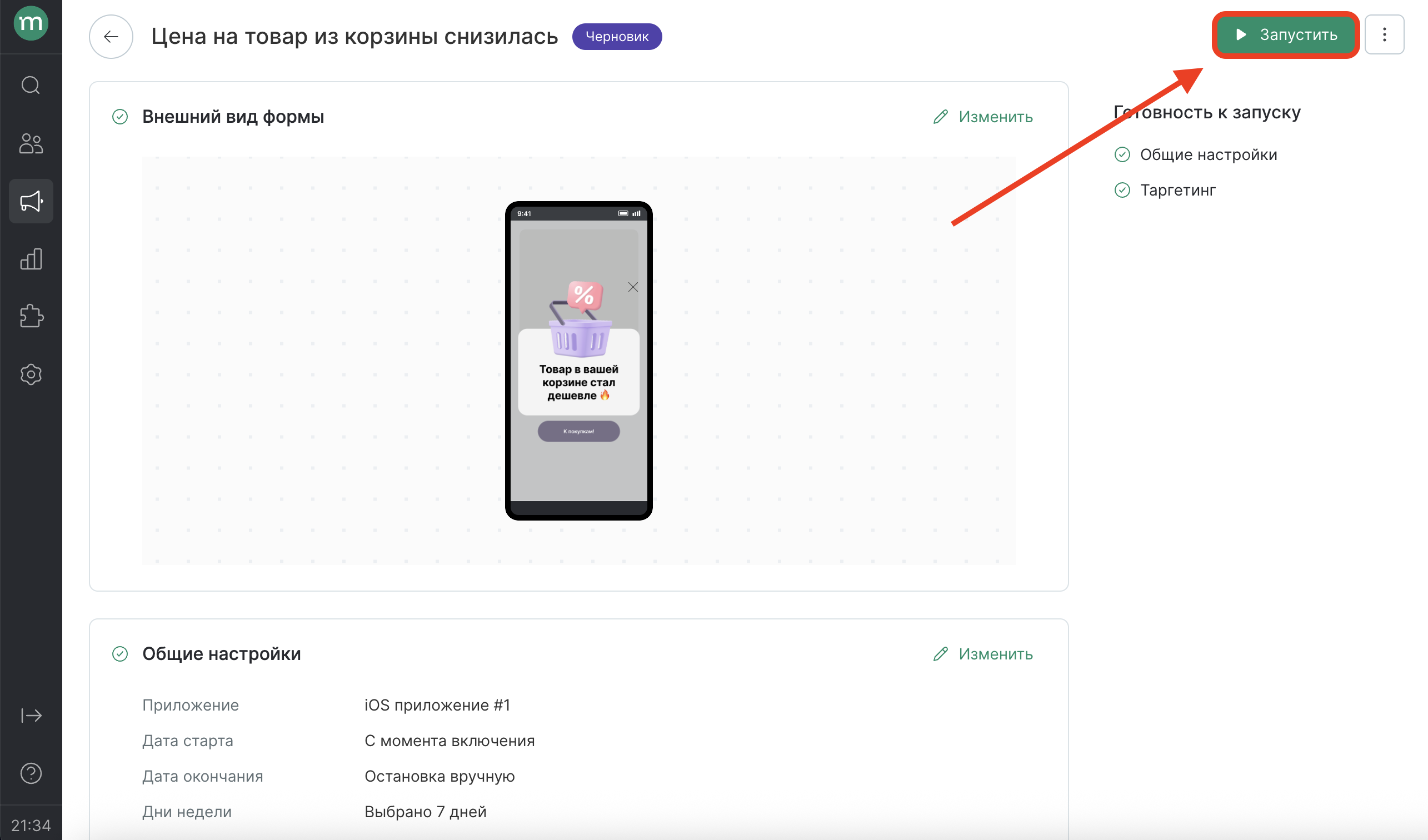
Отслеживайте данные по механике
Отслеживайте метрики по запущенному In-App с помощью отчета по In-App.
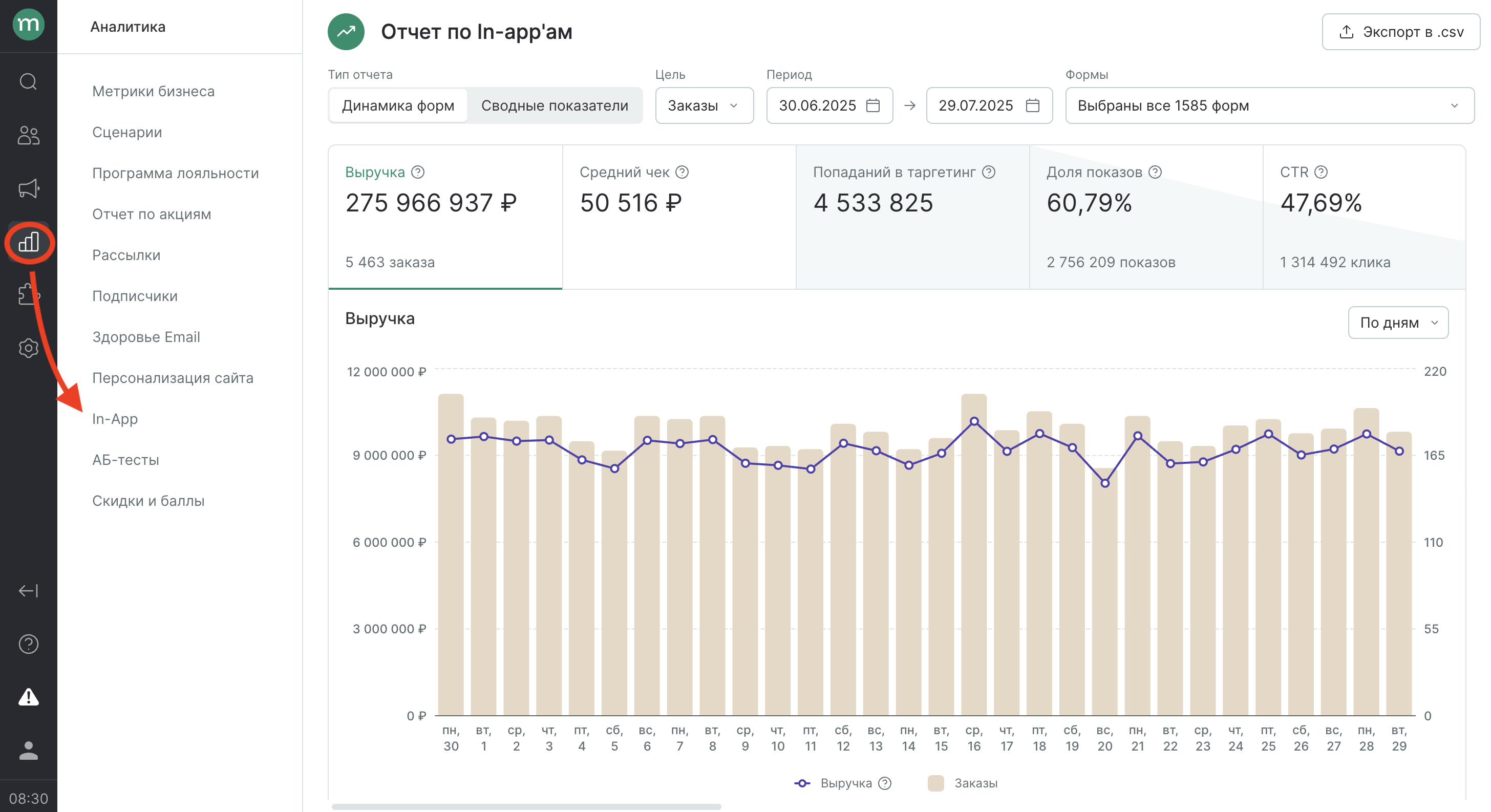
Рекомендации для АБ-тестов с механикой
Чтобы увеличить конверсию в покупку, необходимо тестировать различные подходы и инструменты, которые подходят именно вашей аудитории.
Ниже несколько идей для проведения АБ-тестов, которые помогут вам в этом.
Базовые шаги по созданию и настройке АБ-теста по In-App описаны здесь.
- Сравните In-App о сниженной цене против контрольной группы по метрике «Конверсия в заказ», чтобы понять, помогает ли сообщение о сниженной цене внутри приложения конвертировать пользователя в покупку.
- Сравните разное время всплывания In-App по метрике «Конверсия в заказ», чтобы понять, когда лучше показывать уведомление о сниженной цене: через 10 секунд после входа в приложение или через 30 секунд.
- Сравните разные триггеры всплывания In-App по метрике «Конверсия в заказ», чтобы понять, когда пользователь больше настроен на покупку. Например, через N секунд после входа в приложение или через N секунд после просмотра любой карточки товара.
Чтобы запустить In-App с триггером по просмотру товаров, необходимо настроить операцию просмотра и сделать новый релиз приложения. Подробнее в инструкции